Linuxユーザーは、sources.listファイルにリストされている一元化された公式リポジトリからプログラムの大部分をインストールします。ただし、プログラムがリポジトリリストにリストされていない場合は、PPA(パーソナルパッケージアーカイブ)を介してインストールできます。これらは、Launchpadがユーザーに提供した非公式のリポジトリです。 Launchpadは、Canonicalによって開発されたコラボレーションプラットフォームであり、開発者はソースパッケージをアップロードできます。次に、Launchpadは、これらのパッケージをユーザーがアプリケーションをインストールできるようにします。
この記事では、DebianコマンドラインとGUIを使用してシステム内のPPAリポジトリを管理する方法について説明します。 PPAリポジトリを追加、表示、削除する方法について詳しく説明します。
この記事で説明するコマンドと手順の実行にはDebian10を使用していることに注意してください。ただし、他のバージョンのDebianでも同じコマンドと手順に従うことができます。
コマンドラインからPPAリポジトリを管理する
基本的な管理タスクを実行するためのコマンドラインを好むユーザーのために、DebianシステムでPPAリポジトリを管理する方法は次のとおりです。
コマンドラインターミナルを開くには、デスクトップの左上隅にある[アクティビティ]タブに移動します。次に、検索バーにキーワード terminal を入力します 。検索結果が表示されたら、ターミナルアイコンをクリックして開きます。
追加されたPPAリポジトリのリスト
システムで使用可能なすべてのリポジトリを表示するには、ターミナルで次のコマンドを実行します。
$ apt policy
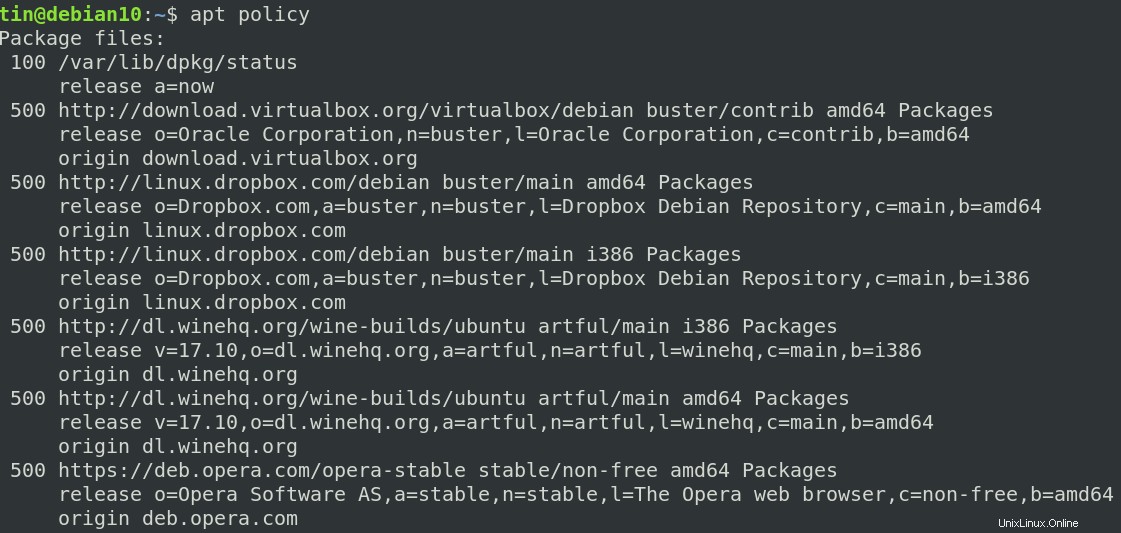
リポジトリのリストを表示する別の方法は、 /etc/apt/sources.list.dのコンテンツを印刷することです。 。これを行うには、ターミナルで次のコマンドを実行します。
$ ls /etc/apt/sources.list.d
このコマンドは、システムで使用可能なすべてのリポジトリを一覧表示します。

PPAリポジトリを追加する
Linuxシステムでリポジトリを管理できるのは、許可されたユーザーのみです。システムにPPAリポジトリを追加するには、次の構文を使用します。
$ add-apt-repository ppa:ppa_name
PPAリポジトリを追加したら、リポジトリリストを更新し、次のコマンドを使用してパッケージをインストールします。
$ sudo apt-get update
$ apt install package_name
Jonathonf PPAリポジトリをシステムに追加する例を見てみましょう。このリポジトリは、後でFFMpegオーディオ/ビデオプレーヤーのインストールに使用します。
Jonathonf PPAをシステムに追加するには、ターミナルで次のコマンドを使用します。
$ sudo add-apt-repository ppa:jonathonf/ffmpeg-4
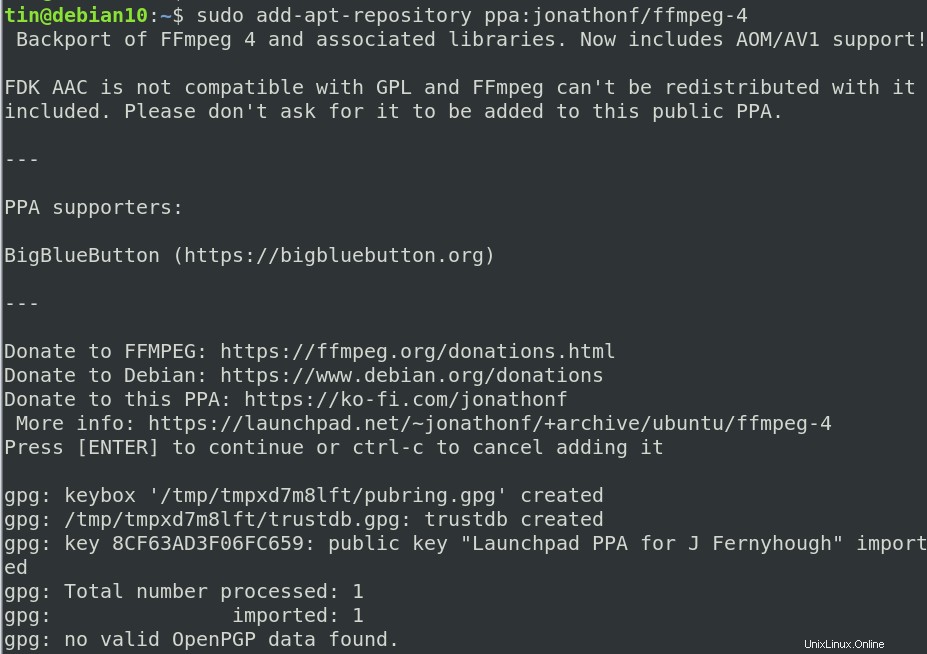
FFMpegのPPAを追加したら、次のコマンドを使用してインストールします。
$ sudo apt-get install ffmpeg
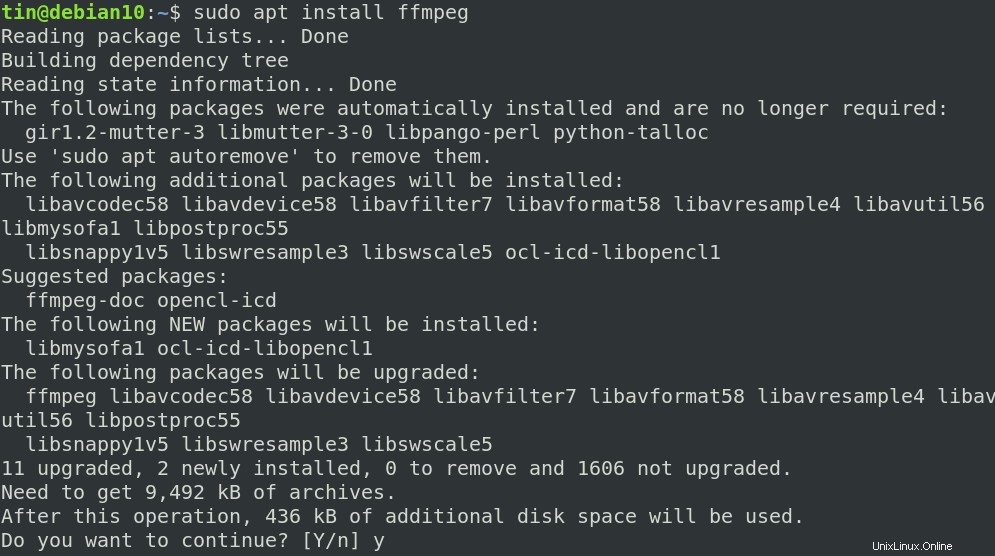
PPAリポジトリを削除する
システムのPPAリポジトリを削除する場合は、次の構文を使用してください。
$ add-apt-repository –remove ppa:ppa_name
このコマンドは、システムからPPAのみを削除し、このPPAを介してインストールされたパッケージは削除しません。
たとえば、前のセクションで追加したPPAを削除するには、次のコマンドを実行する必要があります。
$ add-apt-repository --remove ppa:jonathonf/ffmpeg-4
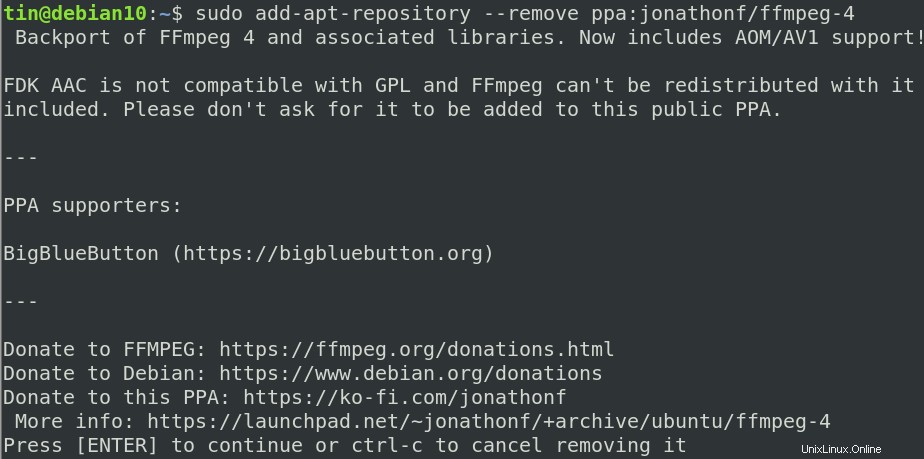
リポジトリの削除
リポジトリを削除するということは、構成ファイルやパーソナライズされた設定を含むパッケージをシステムから完全に削除することを意味します。 Linuxでは、ユーティリティPPAPurgeを使用してリポジトリをパージできます。このユーティリティをインストールするには、ターミナルで次のコマンドを実行します:
$ sudo apt-get install ppa-purge
インストールしたら、次のコマンドを実行してリポジトリを削除できます。
$ ppa-purge ppa:ppa_name
上記の例の場合、コマンドは次のようになります。
$ ppa-purge ppa:jonathonf/ffmpeg-4
リポジトリの削除 手動
この記事の前半で説明したように、追加されたリポジトリは /etc/apt/sources.list.dにあるファイルに保存されます。 。このファイルからリポジトリを手動で削除するには、次のように「rm」コマンドを使用します。
$ rm /etc/apt/sources.list.d/ppa_list_file
たとえば、FFMpegのPPAを削除するには、最初に次のコマンドを使用してPPAの正確な名前を見つけます。
$ ls /etc/apt/sources.list.d/
次に、rmコマンドに続けてPPAの正確な名前を使用します。
$ sudo rm /etc/apt/sources.list.d/jonathonf-ubuntu-ffmpeg-4-focal.list
GUIを介してPPAリポジトリを管理する
Linuxコマンドラインに慣れていないユーザーは、GUIを使用してリポジトリを管理できます。 GUIベースのソフトウェアとアップデート ユーティリティは、この目的を達成するのに役立ちます。
追加されたPPAリポジトリのリスト
ソフトウェアと更新ユーティリティを起動するには、キーボードのスーパーキーを押して、次のように検索バーに関連するキーワードを入力します。
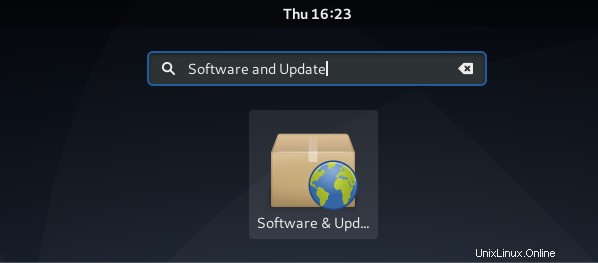
Software and Updateユーティリティは、デフォルトで Debian Softwareで開きます タブ。 その他のソフトウェアに切り替えます システムに追加されたリポジトリを表示するには、タブを押します。
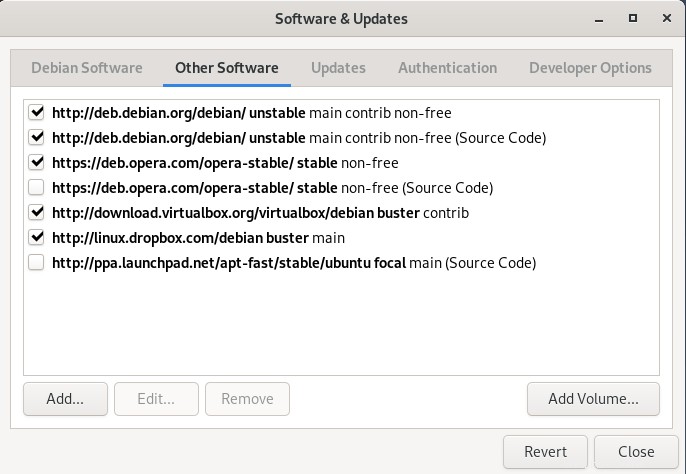
PPAリポジトリを追加する
システムに新しいリポジトリを追加する場合は、追加をクリックします。 その他のソフトウェアの下部にあるボタン タブ。そうすることにより、ダイアログボックスが表示されます。ここに次のようにPPAリポジトリの名前を入力し、ソースの追加をクリックします。 ボタン。
ppa:PPA_REPOSITORY_NAME/PPA
たとえば、FFMpegのPPAリポジトリを追加するには、コマンドは次のようになります。
ppa:jonathonf/ffmpeg-4
許可されたユーザーのみがソフトウェアリポジトリの設定を変更できるため、システムは認証用のパスワードを入力するように求めます。パスワードを入力し、[認証]をクリックします。その後、リポジトリが[その他のソフトウェア]タブのリストに追加されます。
PPAリポジトリを削除する
PPAリポジトリを削除するには、その他のソフトウェアにアクセスしてください SoftwareandUpdatesユーティリティのタブ。次に、削除するリポジトリを選択して、[削除]をクリックします ボタン。
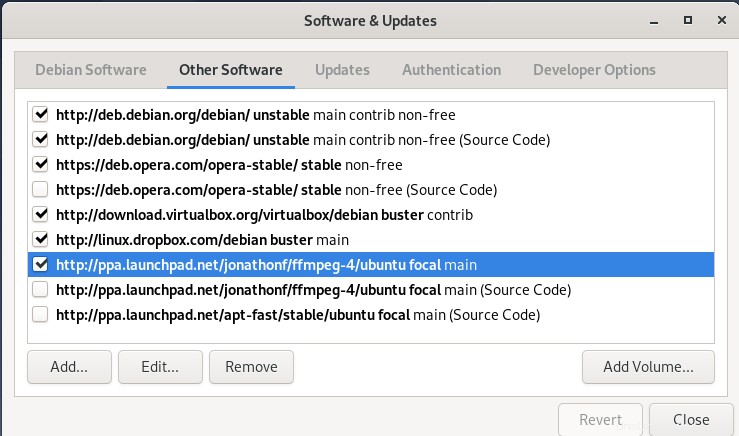
これですべてです。この記事では、コマンドラインとグラフィカルな方法を使用して、DebianシステムでPPAを追加/削除する方法を学びました。 PPAを追加すると、apt-getコマンドを使用してソフトウェアをインストールするのが非常に簡単になります。